进入云主机系统后客户肯定第一个打开我的电脑看里面的硬盘分区,有的人一看里面就一个C盘,而且总大小20G的硬盘就怀疑是不是开错主机了,就和下图所示一样。其实我们的云主机是双硬盘的,一个系统硬盘,一个数据硬盘,这样对于服务器上的数据会有一个更好的保护。接下来我就告诉大家如何让那剩余的磁盘分配出来。
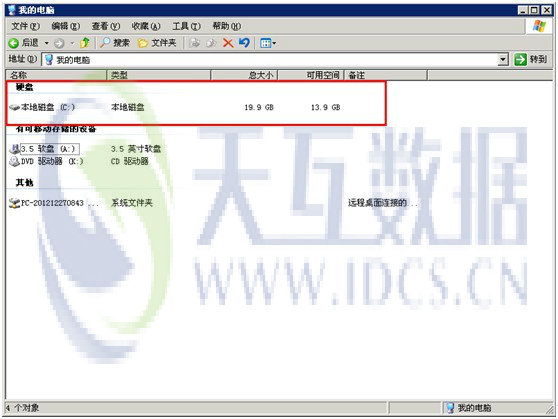
在桌面上找到我的电脑,右击出现一个选项栏,选择管理一项。
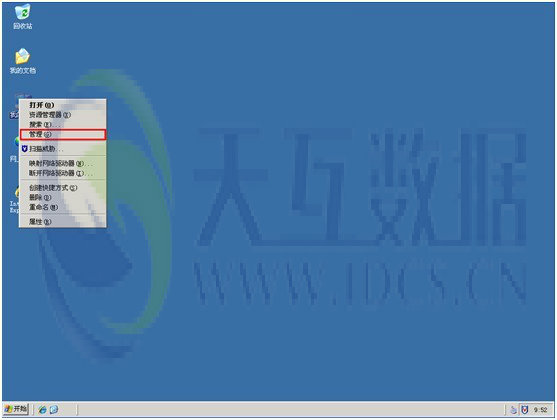
管理打开后出现一个计算机管理的界面,在这里左边有一菜单栏,选择存储中的磁盘管理,然后就能看到有两块磁盘,磁盘0和磁盘1,磁盘0就是咱们所看到的C盘,磁盘1就是咱没有看到的剩余空间了。如何让他变为咱们可用的空间呢,在磁盘1上右键,然后把他转换成基本磁盘。
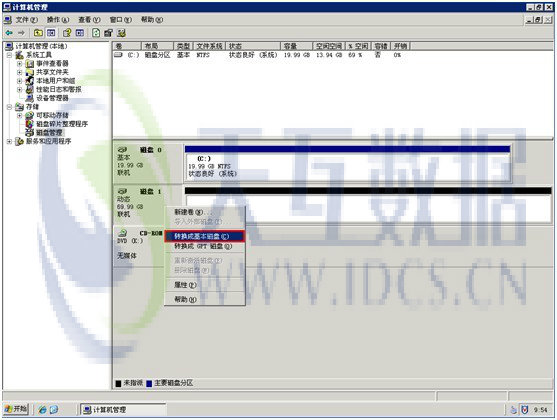
转换完成后就在旁边那个黑框中右击开始建立磁盘分区。
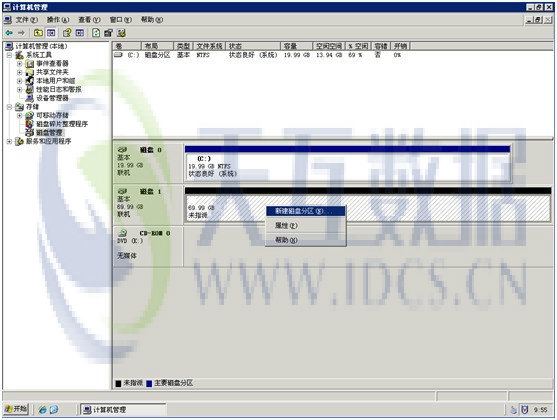
点击建立磁盘分区后出现一个对话框,直接下一步。
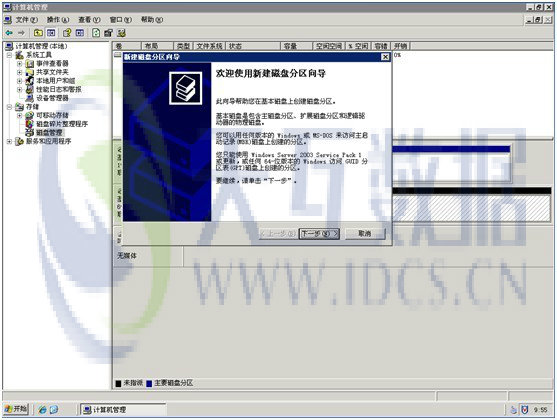
如果要将剩余磁盘只分配成一个盘的话就直接点击下一步建立主磁盘分区,如果要建立多个分区那就点建立扩展磁盘分区。然后下一步。
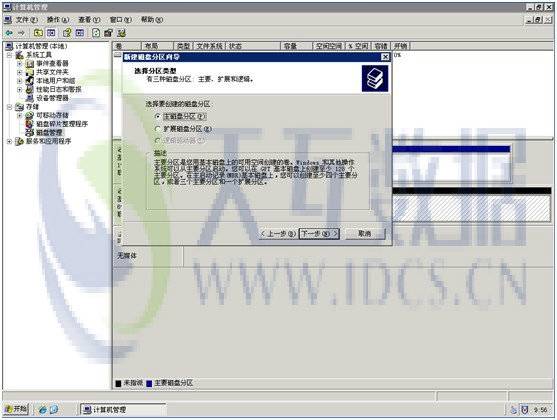
这一步是给所创建的分区划分大小的,我这里只需要剩下的所有磁盘大小都放到D盘,所以我这里就直接默认最大值就可以下一步了。

直接下一步就行,分配分区号的地方,默认就回按照顺序分配。
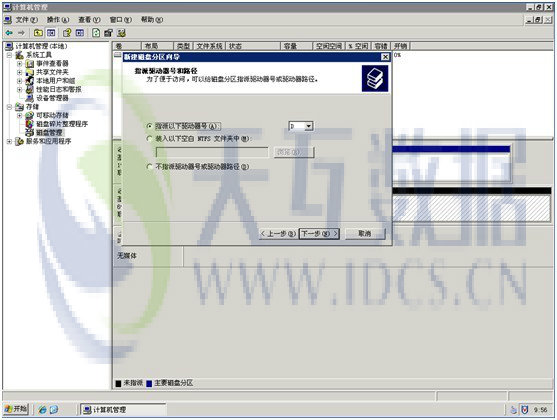
到这一步要注意选择快速格式化,默认是没有选择的,如果不选择那么创建磁盘的速度就会很慢。
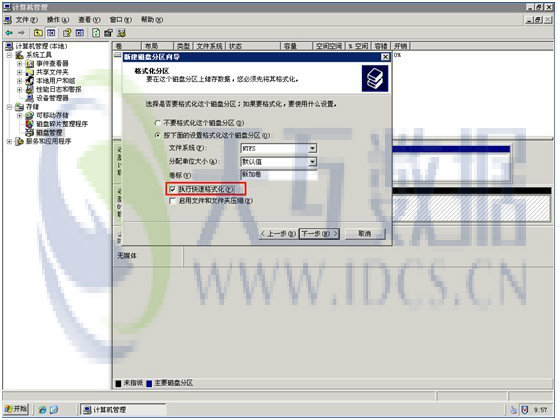
这里就完成了磁盘分配工作了。至于要多分几个区只需要将以上的步骤再执行下就可以了。

用户管理
我们的云主机给大家提供了一个默认的超级管理员密码,这个密码有时候可能有时候不太好记并且不够复杂,所以一般我们都会要求客户进入系统后尽可能的更改超级管理员密码,以便服务器安全系数更高。
同样的在“计算机管理”里面大家能够看到有一个下拉菜单->本地用户和组<-点开之后大家就可以看到系统里面所有的用户和组了,一般系统做好后默认账户就只有下图六个账户,下来开始更改密码。

在你想要更改的用户名上又击,出现一个菜单,里面第一项就是设置密码,直接点进去。

点击更改密码后会出来一个询问菜单,点击继续即可。

这里就可以设置目标用户密码了,输入两边,如果输错了就会报错,而且密码都是不显示的。

会更改密码了之后再给大家讲讲建立用户,建立用户的话在菜单中的用户上直接右键就会出现一个新建用户的选项,点开就可以建立了。

点击建立用户后会出来这么一个对话框,很简单,输入用户名密码后就可以建立,一般会选择上底下的用户不能更改密码和密码永不过期两个复选框,这里按照个人需求了。
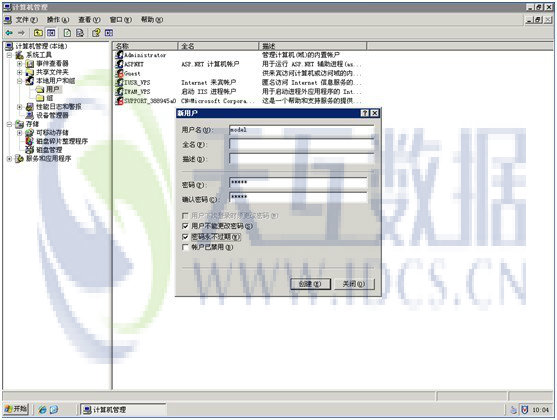
建立好之后可以看看这个用户的属性,里面有基本的账户信息,还有该账户是属于哪个组的,一般默认新建用户都是隶属于users组。用户可以根据自己的需要将用户添加到对应组中。


防火墙设置
服务器安全中,系统防火墙起到了至关重要的作用,他可以屏蔽来自外界大部分的攻击,正确的使用防火墙就能是您的云主机更加安全。在开始菜单中进入控制面板。
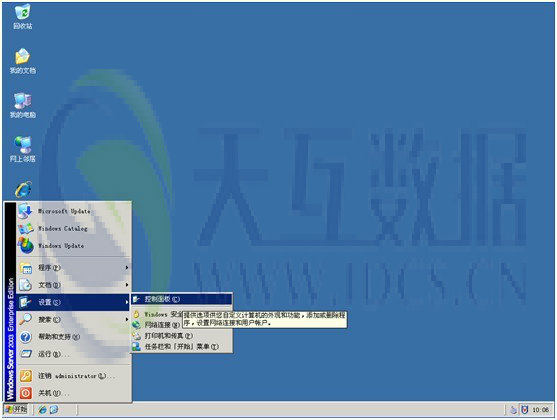
双击防火墙。
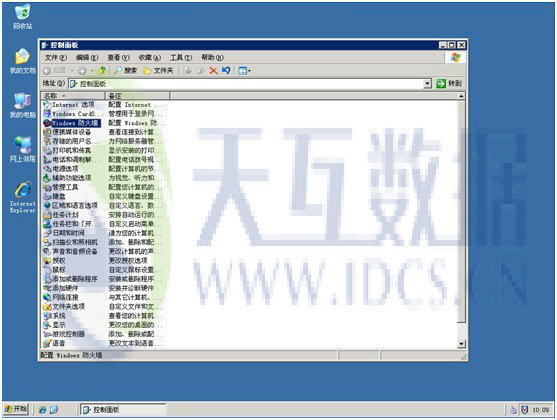
打开后就是防火墙界面了,我们的防火墙是默认开启的。
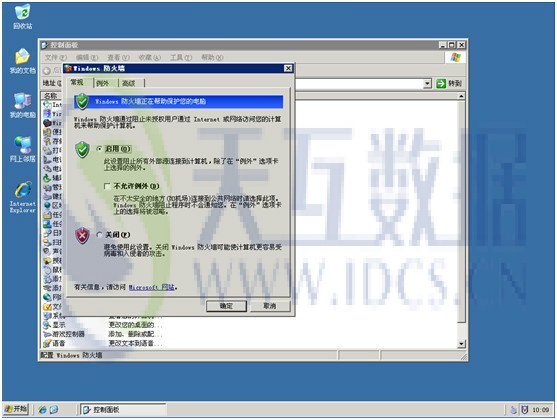
防火墙中我们已经添加了一些常用的端口和应用了,如果没有添加那么对应使用该端口的服务是没有办法使用网络的。
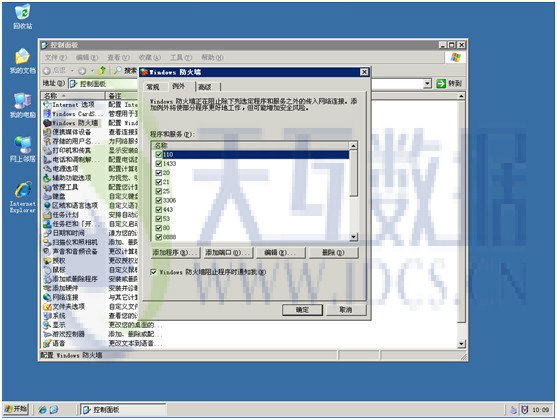
一下是添加一个数据库端口,由于我们的云主机已经规定外部可使用端口,所以在服务器内部数据库端口对应也需要开放。点开添加端口就回出现如下的添加端口页面。
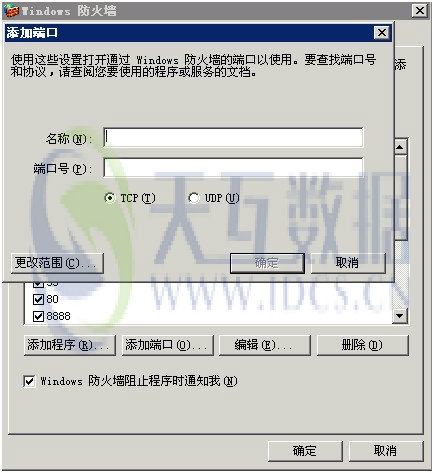
在这里我名称定义为mysql,端口号对应我的外部数据库连接端口,填入21635,这样在我开启了数据库服务后就可以从服务器外部通过21635这个端口连接到我云主机上的数据库服务了,每个云主机我们定义的外部端口都是不同的,所以在这里大家添加的端口也可以根据自己云主机的端口定义去添加。
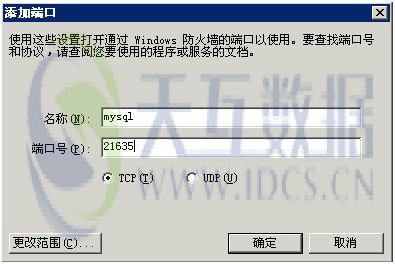
以上就是我们云主机系统的简单用法,希望能够帮助大家解决一些问题。
上一篇: 西安天互云服务器开通使用教程
下一篇: 测试过后台问题